










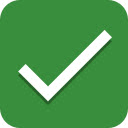
Todo.txt for Chrome - simple task management10.00.1
一个功能齐全的任务管理器,伴随您的 Todo.txt 文件和智能手机应用程序。简单的待办事项列表应用程序,将您的 todo.txt 文件同步到 Dropbox 或 Google Drive。大多数待办事项应用程序将您的任务列表存储在它们自己的数据库和文件格式中。但是你可以用世界上所有的文本编辑器打开一个 todo
更新日期:2021年 8月 29日分类标签:工具语言:中文平台:
761KB 0 人已下载 手机查看
简介:
一个功能齐全的任务管理器,伴随您的 Todo.txt 文件和智能手机应用程序。简单的待办事项列表应用程序,将您的 todo.txt 文件同步到 Dropbox 或 Google Drive。大多数待办事项应用程序将您的任务列表存储在它们自己的数据库和文件格式中。但是你可以用世界上所有的文本编辑器打开一个 todo.txt 文件。 Todo.txt for Chrome 可帮助您在您最喜欢的浏览器中管理您的任务列表,并通过 Dropbox 或 Google Drive 自动将文件同步到您的所有计算机和设备。面向未来的待办事项列表并将其存储在您控制的纯文本文件中。 Todo.txt for Chrome 可以轻松添加、更新和优先处理任务,用项目名称和上下文标记它们,搜索、过滤,最重要的是,标记您的任务已完成。要使用此应用程序,您必须拥有 Dropbox 或 Google Drive 帐户。 ------一些特点: 1. 将您的待办事项列表保存为文档化的、人类可读的纯文本格式。 2. 将您的 todo.txt 文件保存在 Dropbox 或 Google Drive 中,以便从您的所有设备访问。 3. 在浏览器按钮上查看待处理或过滤任务的计数4. 所有常用操作的键盘快捷键 - https://updatenotes.blog/todo-txt-for-chrome-keyboard-shortcuts-filtering-options/ 5.浅色、深色和系统主题* 6. 自定义排序 - 按优先级、日期和完成对您的列表进行排序。 7. 过滤运算符——使用运算符组合项目、上下文、优先级、日期和纯文本的强大过滤。 8. 保存常用过滤器以便快速访问9. 没有谷歌分析跟踪10. 将设置导出和导入文件 - 将不同的 Chrome 配置文件设置为相同的设置11. 配套安卓应用 - https://play.google.com/store/apps/details?id=net.c306.ttsuper 12. 查看任务在列表中的时间13.使用multi-add在单个输入框内输入多个任务。 14. 将完成的任务归档到一个 done.txt 文件中。 15. 以您选择的时间间隔设置可选的后台同步。 ------更新(这里有完整的更新说明:https://updatenotes.blog/category/todo-txt-for-chrome/) 2023 年 2 月 25 日更新: 1.所有支持者功能现在对所有人免费2021 年 7 月 30 日更新: 1. 与 Stripe 集成新的支持者订阅。自 2021 年 2 月以来,现有支持者可以免费使用所有功能,但现在需要重新订阅。 2020 年 8 月 27 日更新: 1. 跨 Android 和 Chrome 应用访问支持者功能2. 在 todo.txt 文件中以自定义排序顺序对任务进行排序(仅限支持者) 3.奖励码4.错误修复2020 年 6 月 8 日更新: 1.(实验性)跨 Chrome 和 Android 的支持者状态同步2020 年 5 月 21 日更新: 1.修复不正确的重复实现2.其他错误修复2020 年 4 月 21 日更新: 1. 使用“is:rec”搜索重复任务2. 扩展现在将更多 URL 解析为链接2020 年 4 月 10 日更新: 1. 新:使用带有标签 `rec:` 的循环任务。有关详细信息,请参见此处 (https://updatenotes.c306.net/todotxt-recurring-tasks/) 2. Dropbox 用户的错误修复2020 年 3 月 23 日更新: 1. 将自动同步延迟增加到 2 分钟以减少覆盖更改2. Manifest v3 的后台代码更改为 ppare 2019 年 12 月 26 日更新: 1. 修复了 Dropbox 身份验证问题。 - 如果登录页面不起作用,请在 Dropbox.com 上禁用广告拦截器2019 年 12 月 26 日更新: 1. 修复了 Dropbox 身份验证问题。 - 如果登录页面不起作用,请在 Dropbox.com 上禁用广告拦截器2019 年 12 月 5 日更新: 1. 新:在任务文本中接受 due: 和 t: 的工作日名称(例如 due:Tuesday) 2. 新:建议到期日:或t:在任务文本框中输入3.错误修复2019 年 10 月 30 日更新: 1.跟随系统主题(深色/浅色)[v + s] 2. 归档快捷键[shift + a] 3. 紧凑列表视图 [l + c/d] 4.同步代码升级,减少bug 2019 年 7 月 10 日更新: 1. 添加了不添加“今天”作为新任务创建日期的选项2.过滤任务列表时建议输入'completed:today'和'completed:yesterday' 2019 年 7 月 2 日更新: 1.更新Dropbox SDK 2. 将截止日期更改为“下周”时,它被设置为与当前截止日期相同的星期几。如果没有当前截止日期,则将其设置为下周一。 2019 年 5 月 8 日更新: 1. 在侧边栏中按字母顺序对过滤器进行排序2.小错误修复2019 年 3 月 7 日更新: 1. 使用原生 Dropbox 选择器在 Dropbox 中选择文件2.当Chooser不可用时,回到现有的文件路径输入3.记住弹出窗口的大小和位置2019 年 3 月 6 日更新: 1. 将设置导出/导入文件以设置不同的 Chrome 配置文件2. Bug 修复:在两个打开的浏览器上设置 Todo.txt 时重复文件更改通知2019 年 2 月 26 日更新:Google 云端硬盘支持(测试版) 1. 连接并同步存储在 Google Drive 中的 todo.txt 文件2. 关于页面增加隐私声明链接3.错误修复-通过使用指针从建议中选择来过滤项目2019 年 2 月 7 日更新:高级支持者订阅1. 赠送小额订阅以支持 Todo.txt for Chrome 的持续开发(可选) 2. 深色主题现在是 pmium 支持者的功能,经过 30 天免费试用2019 年 1 月 31 日更新:小更新1. 滚动侧边栏以在使用键盘移动时保持所选过滤器在视图中2. 将项目排序为不区分大小写和重音 (+a = +A = +á) 3. 错误修复:清除过滤器文本时重置过滤器 - 从侧边栏或通过单击标签设置过滤器时不起作用2018 年 12 月 24 日更新: 1. 更宽、更清晰的搜索字段 - 使用键盘向上/向下遍历列表时获得焦点2.如果当前过滤器文本在已保存的过滤器中,则显示过滤器名称3. 验证输入的日期是否有效,错误时发出警告2018 年 12 月 24 日更新: 1. 更宽、更清晰的搜索字段 - 使用键盘向上/向下遍历列表时获得焦点2.如果当前过滤器文本在已保存的过滤器中,则显示过滤器名称3. 验证输入的日期是否有效,错误时发出警告2018 年 12 月 20 日更新: 1. Bug修复:通知消失前关闭窗口出现重复任务2. 错误修复:从列表中更改日期时日期选择器被隐藏3.调整窗口中的任务布局2018 年 10 月 15 日更新: 1. Bug修复:通过在列表中选择来更改现有任务中的项目没有改变2018 年 10 月 3 日更新: 1. 新的键盘快捷键:通过按下“e”从侧边栏编辑选定的过滤器。 2. 任务列表中只更新新的/改变的任务。 3. 引入一些动议: - 侧边栏滑入和滑出,而不是仅仅出现和消失- 任务列表中更新/过滤的任务滑入和滑出。 - 在任务列表中导航时,突出显示淡入淡出。 2018 年 9 月 27 日更新: 1. 切换主题和高亮颜色的快捷键2. 使用键盘快捷键更改优先级、切换主题或切换高亮颜色时的助手2018 年 9 月 26 日更新: 1.所有高亮颜色的新深色主题2. 用户界面调整2018 年 9 月 22 日更新: 1.“撤消”任务操作2.优化同步3. 用户界面调整2018 年 9 月 19 日更新: 1. 列表中任务日期的布局更清晰2.按日期排序- 按完成日期排序的已完成任务, - 按截止日期排序的待处理任务2018 年 9 月 18 日更新: 1. 添加了新的过滤器运算符:'is:pending' 和优先级大于/小于.. 阅读更新说明了解更多信息。 2.清除创建新任务时从过滤器添加的默认文本------此 chrome 扩展是 todo.txt 应用程序和 CLI 的非官方配套应用程序,由 Gina Trapani 和 Todo.txt 社区开发。您可以在 todotxt.com 上了解有关主要 Todo.txt 项目的更多信息。 ------隐私政策:https://c306.net/apps/privacy/todotxt-for-chrome/ ------ *:其中一些可能仅适用于 pmium 订阅者。
![Todo.txt for Chrome - simple task management的使用截图[1]](https://cdn1.nanbk.com/file/crx_detail54482/37ae3aiapflxy.jpg)
![Todo.txt for Chrome - simple task management的使用截图[2]](https://cdn1.nanbk.com/file/crx_detail54483/3712sz5hwj2fv.jpg)
![Todo.txt for Chrome - simple task management的使用截图[3]](https://cdn1.nanbk.com/file/crx_detail54484/371ak3ggrzkou.jpg)
![Todo.txt for Chrome - simple task management的使用截图[4]](https://cdn1.nanbk.com/file/crx_detail54485/38qzcvxd5j0l0.jpg)
![Todo.txt for Chrome - simple task management的使用截图[5]](https://cdn1.nanbk.com/file/crx_detail54486/38md5twghdenz.jpg)
![Todo.txt for Chrome - simple task management的使用截图[6]](https://cdn1.nanbk.com/file/crx_detail54487/38xjv5zboyrty.jpg)